
仅剩:
发布时间:2017-02-23 16: 04: 49
对编曲制作不熟悉或者刚入门的同学在初次打开FL Studio混合器窗口时,一定会被该页面中密集分布的音轨、音量推子、声像所吓倒吧!静下心来一看,除了这些以外还有其他的一些菜单,有的菜单被点击以后还会出现很多子菜单,一种胆怯心理有木有油然而生?不过遇到小编了你们就不要怕,小编会为大家逐一讲解这里的知识的,等慢慢熟悉了这些功能项后我们就会爱上这款强大的音乐制作软件的哦~首先我们来看一下该窗口中效果器插槽部分的知识,一起来学习吧!
这里我们来看一下效果器插槽处于混合器窗口的什么位置吧,如下图所示:
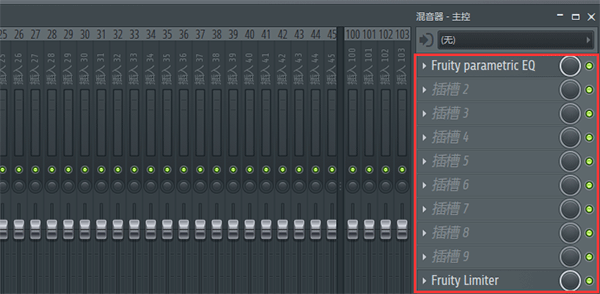
点击效果器插槽中的竖三角就会弹出一个菜单,我们点击“选择”,在选择的子菜单中我们可以看到很多效果器。在其中选择就可以在效果槽中插入,例如我们选择Fruity Parametric EQ就可以插入FL Studio自带的参量均衡器,如下图所示:
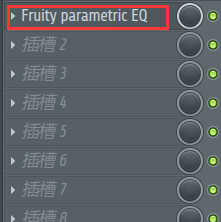
插入效果器后,效果器窗口会自动打开,在效果器名称上单击可以隐藏或显示效果器窗口。
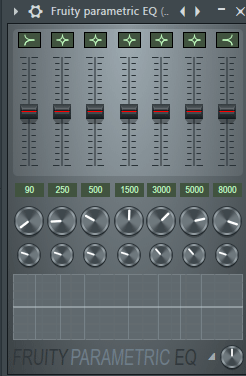
点击效果器静音按钮可以禁用效果。
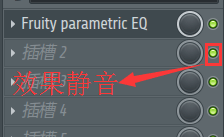
效果器混合度可以用来设置混音电平的干声和湿声比,简称干湿比。
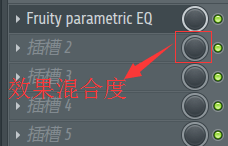
所谓的干声是指没有加入效果的原始声音,湿声则是指添加了效果的声音,旋钮越往左拧则干声比越大,当旋转到最左边湿声比为0,等同于将效果禁用了。
文章到这里关于FL Studio效果器插槽部分的知识就讲完了,欢迎对音乐编曲制作感兴趣的同学到编曲软件FL Studio中文网站学习教程。
展开阅读全文
︾